我们可以在win11电脑的记事本中记录一些重要的事情,且能够记录大量文本,打开速度也很快,非常的方便,但是有些用户在使用win11电脑的时候发现电脑的记事本出现了一些bug,导致无
我们可以在win11电脑的记事本中记录一些重要的事情,且能够记录大量文本,打开速度也很快,非常的方便,但是有些用户在使用win11电脑的时候发现电脑的记事本出现了一些bug,导致无法正常使用,今天小编就给大家带来win11记事本bug的修复方法,如果你刚好遇到这个问题,跟着我的方法来操作吧。
推荐下载:win11 iso下载
方法如下:
1、首先,右击任务栏上的Windows开始图标,在弹出的菜单项中,点击设置。
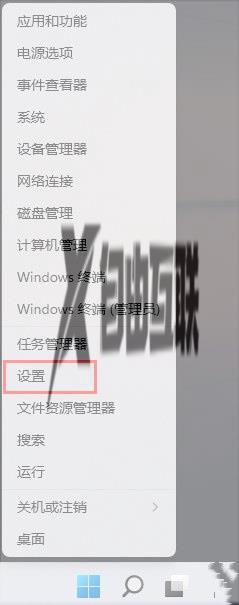
2、在左边栏找到应用并点击打卡,然后点击右侧的默认应用。
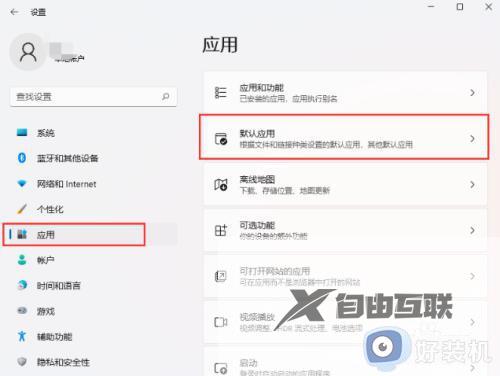
3、在默认应用中找到记事本选项,单击打开。
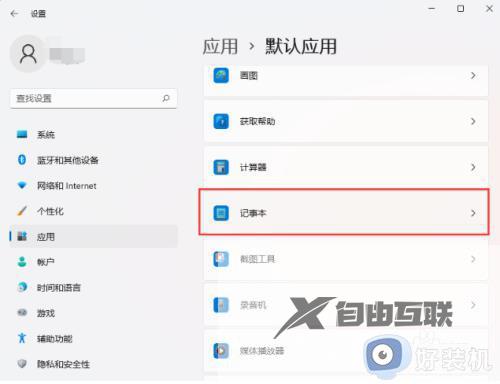
4、找到后缀名为 .txt 的默认打开应用是否为记事本,如果不是,需要重新在关联一下。
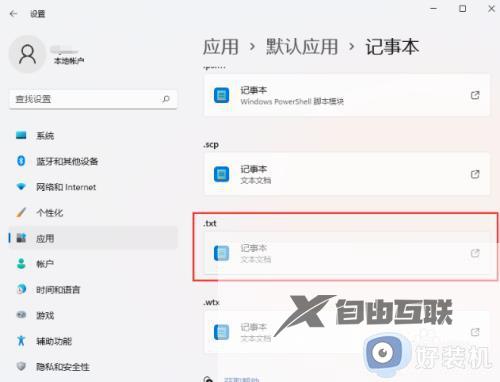
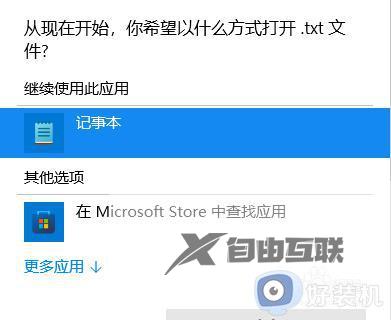
win11记事本bug的修复方法就为大家介绍到这里了。若是你也遇到同样情况的话,不妨参考本教程操作看看!
